2013 MINI Convertible sat nav
[x] Cancel search: sat navPage 140 of 301

Système de navigationÉquipement du véhicule
Ce chapitre décrit tous les équipements de sé‐
rie, spécifiques des pays et spéciaux qui sont
proposés dans la gamme. Des équipements qui
ne sont pas disponibles dans un véhicule par
exemple en raison de l'équipement spécial
choisi ou de la variante de pays, sont donc éga‐
lement décrits. Cela est aussi valable pour les
fonctions et systèmes touchant la sécurité.
Généralités À l'aide de satellites et de capteurs dans la voi‐
ture, le système de navigation peut déterminer
la position précise de la voiture et la guider de
manière fiable jusqu'à toute destination entrée.
Saisies voiture à l'arrêt
Procéder à toutes les configurations et
saisies de données à l'arrêt de la voiture et, en
cas de contradiction entre la situation actuelle
et les annonces vocales du système de naviga‐
tion, toujours donner priorité aux règles du
code de la route. On risquerait sinon de com‐
mettre une infraction et de mettre en danger
les occupants de la voiture et d'autres usagers
de la route. ◀
Appeler le système de navigation1.« Navigation »Lors d'un guidage, la vue cartographique ou la
vue fléchée s'affiche sur l'écran de contrôle.
Données de navigation
Informations sur les données de
navigation1.« Navigation »2.Appeler « Options ».3.« Version système navigation »
Les informations sur la version des données
s'affichent.
Mise à jour des données de navigation
Généralités Les données de navigation sont enregistrées
dans la voiture et peuvent être mises à jour.
Votre service vous fournira les données de na‐
vigation actuelles et le code de déblocage.
▷Selon le volume des données, une mise à
jour peut durer plusieurs heures.▷Mettre à jour pendant la conduite pour mé‐
nager la batterie.▷L'état de la mise à jour peut être interrogé.▷Les données sont mémorisées dans le véhi‐
cule.▷Après la mise à jour, le système redémarre.▷Après la mise à jour, retirer le support avec
les données de navigation.
Effectuer une mise à jour
1.Selon l'équipement : insérer le support USB
avec les données de navigation dans la
boîte à gants ou sur l'interface USB Audio.2.Suivre les instructions sur l'écran de con‐
trôle.Seite 140NavigationSystème de navigation140
Online Edition for Part no. 01 40 2 911 499 - VI/13
Page 144 of 301
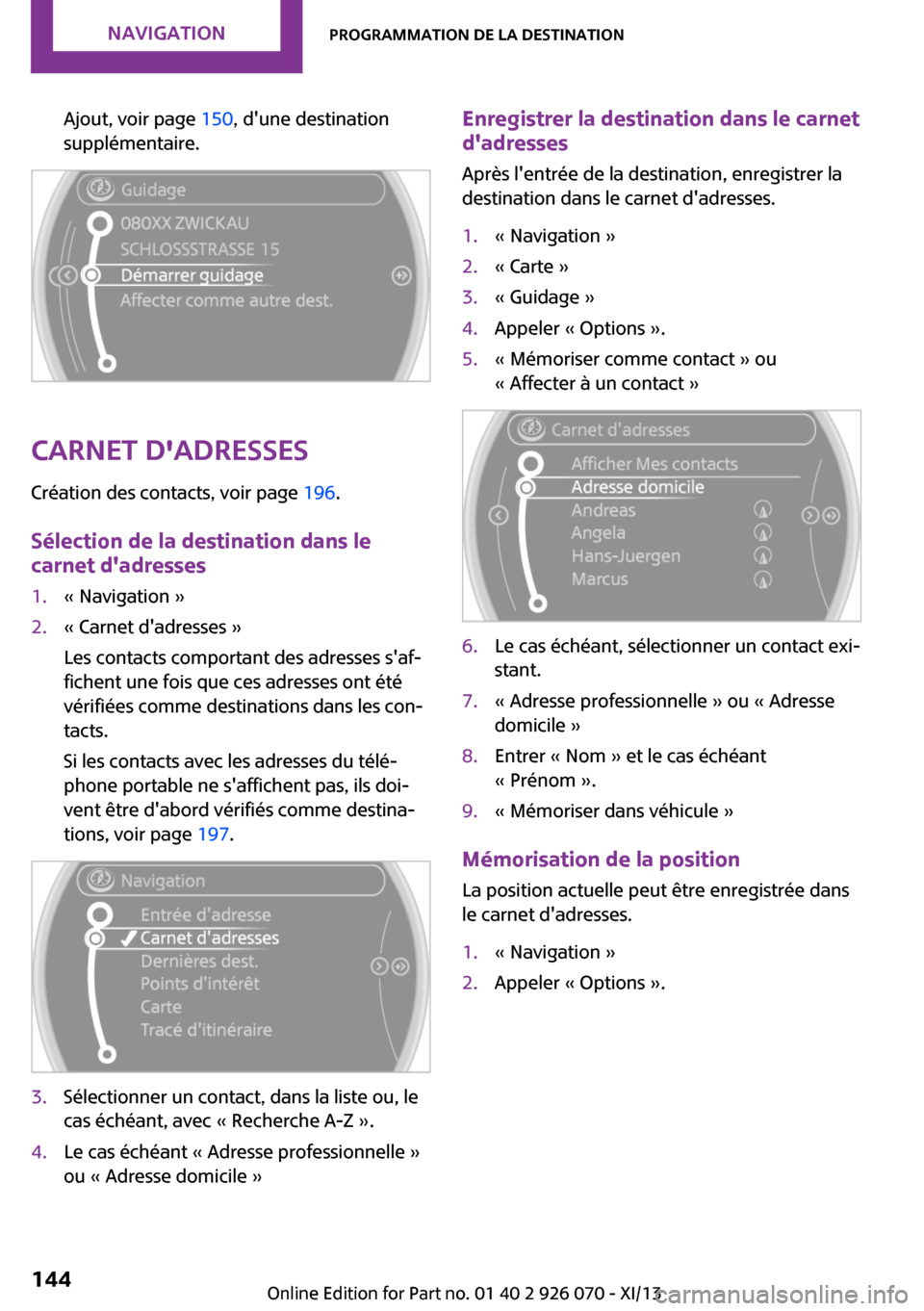
Ajout, voir page 150, d'une destination
supplémentaire.
Carnet d'adresses
Création des contacts, voir page 196.
Sélection de la destination dans le
carnet d'adresses
1.« Navigation »2.« Carnet d'adresses »
Les contacts comportant des adresses s'af‐
fichent une fois que ces adresses ont été
vérifiées comme destinations dans les con‐
tacts.
Si les contacts avec les adresses du télé‐
phone portable ne s'affichent pas, ils doi‐
vent être d'abord vérifiés comme destina‐
tions, voir page 197.3.Sélectionner un contact, dans la liste ou, le
cas échéant, avec « Recherche A-Z ».4.Le cas échéant « Adresse professionnelle »
ou « Adresse domicile »Enregistrer la destination dans le carnet d'adresses
Après l'entrée de la destination, enregistrer la
destination dans le carnet d'adresses.1.« Navigation »2.« Carte »3.« Guidage »4.Appeler « Options ».5.« Mémoriser comme contact » ou
« Affecter à un contact »6.Le cas échéant, sélectionner un contact exi‐
stant.7.« Adresse professionnelle » ou « Adresse
domicile »8.Entrer « Nom » et le cas échéant
« Prénom ».9.« Mémoriser dans véhicule »
Mémorisation de la position
La position actuelle peut être enregistrée dans
le carnet d'adresses.
1.« Navigation »2.Appeler « Options ».Seite 144NavigationProgrammation de la destination144
Online Edition for Part no. 01 40 2 911 499 - VI/13
Page 150 of 301

Organisation d'un
voyage avec des étapes
intermédiaires
Nouveau voyage Pour un voyage, il est possible d'entrer diffé‐
rentes étapes intermédiaires. La destination du
voyage doit être entrée en premier, entrée de
la destination, voir page 142.
Saisie d'une étape
Pour un voyage, on peut entrer au maximum
30 étapes intermédiaires.1.« Navigation »2.Sélectionner le type d'entrée de destination
et saisir l'étape intermédiaire.3.« Affecter comme autre dest. »4.Sélectionner l'endroit où l'étape intermé‐
diaire doit être insérée.
Démarrage du voyage
Après l'entrée de toutes les étapes intermédiai‐
res :
« Démarrer guidage »Seite 150NavigationProgrammation de la destination150
Online Edition for Part no. 01 40 2 911 499 - VI/13
Page 156 of 301

Informations routièresAperçu▷Faire afficher les informations routières de
stations radios qui transmettent la Traffic
Information, TI, d'un service de renseigne‐
ments sur le trafic routier. Les informations
sur les perturbations de la circulation et les
dangers sont mises à jour en permanence.▷Les informations routières sont représen‐
tées sur la carte sous forme de symboles.
Le symbole figurant dans la barre d'outils de
la vue cartographique devient rouge si les in‐
formations routières concernent l'itinéraire cal‐
culé.
Real Time Traffic Information End-User
Provisions
Certains modèles MINI équipés d'un système
de navigation ont la possibilité de faire afficher
des informations sur le trafic en temps réel. Si
votre système bénéficie de cette fonctionnalité,
les termes et conditions applicables sont les
suivants :
Un utilisateur final perdra le droit d'utiliser les
informations routières si l'utilisateur final com‐
met une violation matérielle des conditions dé‐
crites aux présentes.
A. Total Traffic Network, division of Clear Chan‐
nel Broadcasting, Inc. (« Total Traffic Net‐
work »), détient les droits des informations sur
les perturbations de la circulation et du réseau
RDS-TMC qui les transmet. Il est interdit de mo‐
difier, de copier, de scanner ou de reproduire,
de publier de nouveau, de transmettre ou de
diffuser de quelque manière que ce soit toute
partie des informations sur les perturbations de
la circulation. Vous acceptez d'indemniser et de
dégager de toute responsabilité MINI of North
America, LLC. (« MINI NA ») et Total Traffic Net‐
work, Inrix, Inc. (et leurs affiliés) contre tout
dommage, réclamation, coût ou autre dépense
découlant directement ou indirectement de (a)
votre utilisation non autorisée des informations
sur les perturbations de la circulation ou du ré‐
seau RDS-TMC, (b) votre violation de cette di‐
rective ou (c) toute activité non autorisée ou il‐
licite effectuée par vous en relation avec les
présentes.
B. Les informations routières de Total Traffic
Network sont fournies à titre documentaire
seulement. L'utilisateur assume tous les risques
liés à l'utilisation. Total Traffic Network, MINI
NA et leurs fournisseurs ne font aucune repré‐
sentation en ce qui concerne le contenu, les
conditions de circulation, l'état et la facilité
d'utilisation des routes ou la vitesse.
C. Le matériel sous licence est fourni au déten‐
teur de la licence « tel quel » et dans la mesure
où il est disponible. Total Traffic Network, y
compris, sans s'y limiter, tous les fournisseurs
de tierce partie de tout matériel sous licence,
renonce expressément, jusqu'aux limites per‐
mises par la loi, à toutes les garanties ou repré‐
sentations relatives au matériel sous licence (y
compris, sans s'y limiter, à l'effet que le maté‐
riel sous licence ne contiendra pas d'erreurs et
fonctionnera sans interruption ou les informa‐
tions routières seront exactes), expresses, im‐
plicites ou prescrites par la loi, y compris, sans
s'y limiter, les garanties implicites de qualité
marchande, les garanties de forme à des fins
particulières ou les garanties découlant d'une
conduite habituelle ou d'un usage commercial.
D. Ni Total Traffic Network, Inrix, Inc. ni MINI
NA ne peuvent être tenus responsables envers
vous de quelque dommage indirect, particulier,
accessoire ou punitif que ce soit (y compris,
sans s'y limiter, la perte de revenus, les revenus
prévus ou les profits s'y rattachant) découlant
de toute réclamation directement ou indirecte‐
ment liée à l'utilisation des informations routiè‐
res, et ce même si Total Traffic Network, Inrix,
Inc. ou MINI NA est conscient de la possibilité
de tels dommages. Ces limitations s'appliquent
à toutes les réclamations, y compris, sans s'y li‐
miter, les réclamations en responsabilité con‐
tractuelle ou délictuelle (notamment, la négli‐
gence, la responsabilité du fait des produits etSeite 156NavigationGuidage156
Online Edition for Part no. 01 40 2 911 499 - VI/13
Page 161 of 301

AperçuUtilisationConseilsNavigationDivertissementCommunicationMobilitéRépertoireOnline Edition for Part no. 01 40 2 911 499 - VI/13
Page 168 of 301

Par saisie directe de la station1.« Radio »2.« Radio satellite »3. « Régler station »4.Tourner le joystick MINI jusqu'à ce que soit
la station souhaitée soit atteinte et appuyer
sur le joystick MINI.
Mémoriser la station
1.« Radio »2.« Radio satellite »3.Appeler le cas échéant « Tous les canaux »
ou la catégorie désirée.4.Sélectionner la station désirée.5.Appuyer de nouveau sur le joystick MINI.6.Appuyer de nouveau sur le joystick MINI
pour confirmer la station sélectionnée.7.Sélectionner l'emplacement mémoire dé‐
siré.
Les stations sont enregistrées pour la télécom‐
mande actuellement utilisée.
Modifier l'affichage de la liste
Chaque appui sur le premier symbole de la
barre de navigation modifie l'affichage de la
liste.
Des informations sur la station s'affichent.
SymboleSignification Nom de station Interprète Titre
Choisir une catégorie
1.« Radio »2.« Radio satellite »3. « Sélectionner catégorie »4.Sélectionner la catégorie souhaitée.
Timeshift Une mémoire-tampon enregistre environ une
heure de la chaîne actuellement écoutée. Con‐
dition préalable : le signal doit être disponible.
La piste son enregistrée peut être écoutée en
temps différé par rapport à la diffusion en di‐ rect. Quand la mémoire tampon est pleine, les
plages les plus anciennes sont écrasées. La mé‐
moire tampon est effacée quand on règle une
nouvelle station.
Appeler Timeshift
1.« Radio »2.« Radio satellite »3. « Timeshift »▷La flèche rouge montre la position d'écoute
actuelle.▷L'écart temporel par rapport à l'écoute en
direct s'affiche à côté de la barre de la mé‐
moire tampon.Seite 168DivertissementRadio168
Online Edition for Part no. 01 40 2 911 499 - VI/13
Page 187 of 301

AperçuUtilisationConseilsNavigationDivertissementCommunicationMobilitéRépertoireOnline Edition for Part no. 01 40 2 911 499 - VI/13
Page 196 of 301

4.Sélectionner le contact le cas échéant.5.Sélectionner le genre de numéro :
« Domicile », « Professionnel », « Portable »
ou « Autres »6.Compléter les entrées le cas échéant.7.« Mémoriser contact »
Téléphone « mains libres »
Généralités Les communications effectuées avec le télé‐
phone « mains libres » peuvent être poursui‐ vies par le téléphone portable et inversement.
Du téléphone portable au téléphone « mains libres »
Le contact étant mis, les communications qui
ont été commencées en dehors de la portée
Bluetooth de la voiture peuvent être poursui‐
vies par le téléphone « mains libres ».
En fonction du téléphone portable, le passage à
la fonction mains libres est automatique.
Le passage ne se fait pas automatiquement,
observer ce qui est affiché sur le visuel du télé‐
phone portable, voir aussi la notice d'utilisation
du téléphone portable.
Du téléphone « mains libres » au
téléphone portable
Les communications effectuées avec le télé‐
phone « mains libres » peuvent aussi être pour‐ suivies le cas échéant par le téléphone porta‐
ble, en fonction dudit téléphone portable.
Observer ce qui est affiché sur le visuel du télé‐
phone portable, voir aussi la notice d'utilisation
du téléphone portable.
Contacts
Généralités Les contacts peuvent être créés et édités et les
adresses peuvent être reprises comme destina‐
tions pour la navigation.
Nouveau contact1.« Contacts »2.« Nouveau contact »3.Zones de saisie encore remplies par des
données antérieures : « Réinitialiser
champs »4.Remplissage des champs de saisie : sélec‐
tionner le symbole à côté du champ de sai‐
sie.5.Saisie de texte, voir page 24.
Équipement avec système de navigation :
saisir l'adresse. Il n'est possible de quitter
de saisir que des adresses qui figurent dans
les données de navigation disponibles dans
la voiture. Ainsi, le système de navigation
peut assurer le guidage pour toutes les
adresses.Seite 196CommunicationDispositif mains libres Bluetooth196
Online Edition for Part no. 01 40 2 911 499 - VI/13